- Screen Recorder
- Mac Video Recorder
- Windows-Videorecorder
- Mac Audio Recorder
- Windows Audio Recorder
- Webcam Recorder
- Game Recorder
- Besprechungsrekorder
- Messenger Call Recorder
- Skype Recorder
- Kursaufzeichner
- Präsentationsrecorder
- Chrome Recorder
- Firefox-Rekorder
- Screenshot unter Windows
- Screenshot auf dem Mac
Top 15 Best Website Screenshot-Generatoren, die Sie nicht verpassen sollten
 Geschrieben von Valyn Hua / 04. März 2021 16:00
Geschrieben von Valyn Hua / 04. März 2021 16:00Gibt es eine Möglichkeit, einen Screenshot einer Website in voller Länge aufzunehmen? Manchmal möchten Sie vielleicht die gesamte Website erfassen, aber leider finden Sie keinen reaktionsfähigen Website-Screenshot-Generator. Zum Glück kann das Problem hier perfekt gelöst werden.
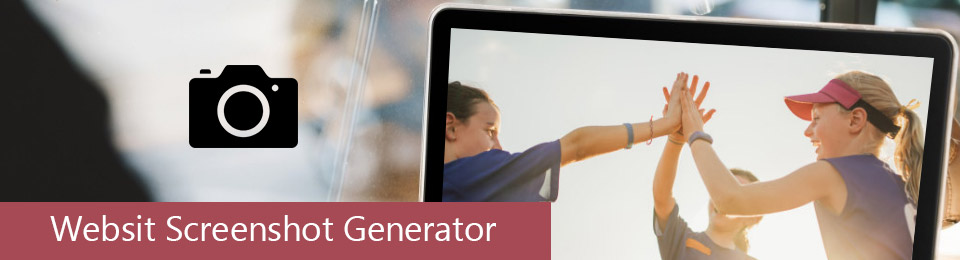
In diesem Artikel werden 10 + -Onlinetools vorgestellt, mit denen ein Screenshot einer beliebigen Website erstellt werden kann. Wenn Sie die gleiche Frage haben, finden Sie in den folgenden Abschnitten den besten Screenshot-Generator für Webseiten.

Führerliste
1. Top 10 Website Screenshot-Generatoren
1. Page2images
Es gibt 3-Hauptfunktionen von page2images Seite einschließlich Website-Screenshot, Batch-URL zu Bild und Mobiler Emulator. Dank der API-Unterstützung können Sie innerhalb von 15 Sekunden Screenshots in voller Länge sowohl von Mobilgeräten als auch von Computergeräten machen.
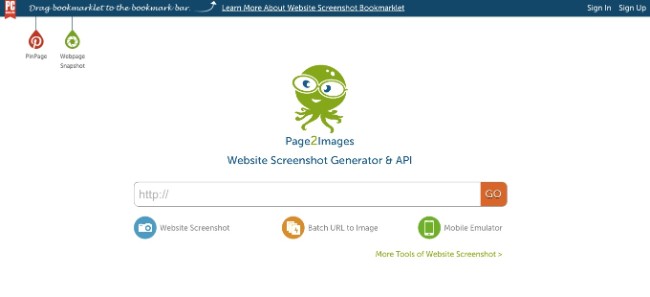
2. Screenshotlayer
Screenshotlayer ist die Website-Screenshot-API, die für jede Anwendung entwickelt wurde. Sie können die meisten Screenshots als PNG-, JPG- und GIF-Formate aufnehmen. Nun, eine einfache Bild-URL kann die meisten Probleme lösen.
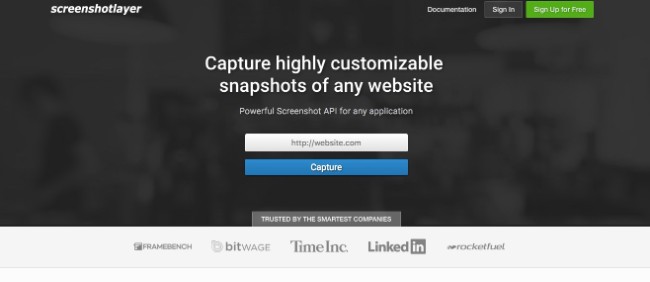
3. Screenshots.cloud
Aufgrund des von CDN unterstützten Warteschlangen-API-Dienstes können Sie die Screenshots der automatisierten Website abrufen Screen.cloud in Sekunden. Darüber hinaus können Sie sowohl Desktop- als auch mobile Versionen erhalten. Es wird auch unterstützt, den Schnappschuss nur im Ansichtsfenster oder auf der ganzen Seite anzuzeigen.
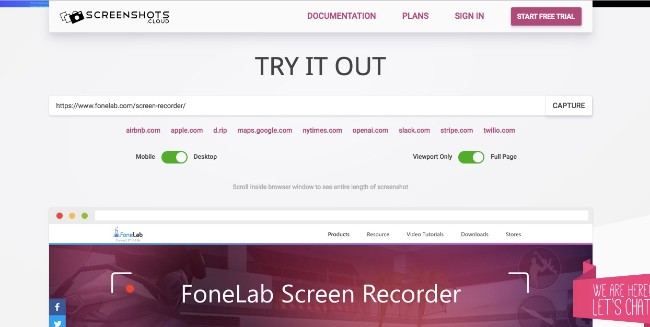
4. Snapito
Snapito ermöglicht es Benutzern, den Original-Screenshot der Website herunterzuladen, nachdem die URL eingefügt wurde. Nun, Sie können auch gleichzeitig eine verfügbare Screenshot-Bild-URL abrufen. Es sind keine zusätzlichen Operationen erforderlich.
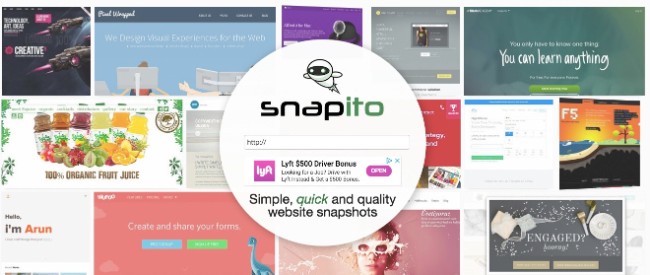
5. Thum.io
In dem Moment, in dem Sie den Website-Link einfügen, Thum.io wird die Echtzeit-Screenshots schnell streamen. Für fortgeschrittene Benutzer können Sie die Breite und die Pixel manuell festlegen. Eigentlich ist es auch eine gute Möglichkeit, Ihre Websites auf verschiedenen Geräten zu testen.
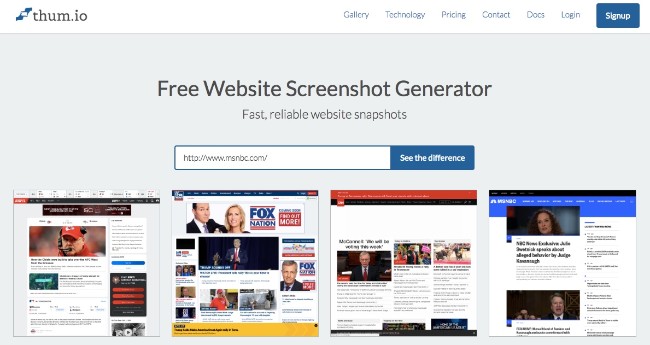
6. Url2png
Wie der Name schon sagt, können Sie Website-Snapshots erfassen und als PNG-Bilder speichern. In Ergänzung, url2png ist auch ein Website-Thumbnail-Generator. Sobald der Screenshot aufgenommen wurde, können Sie ihn speichern, twittern oder direkt anheften.
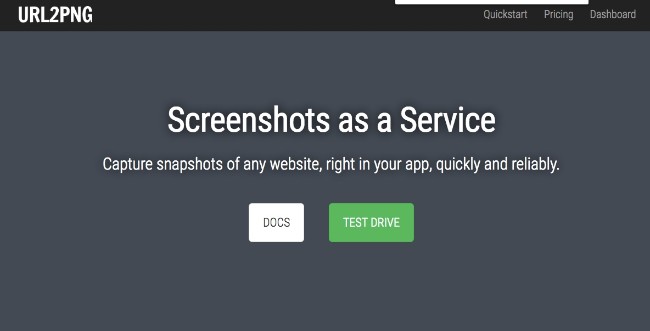
7. Web-Capture
Sobald Sie den Website-Link übermitteln 7.Web-Capturekönnen Sie den konvertierten Screenshot als JPG-, PDF- oder sogar ZIP-Datei erhalten. Darüber hinaus können Sie HTML kostenlos online in SVG konvertieren. Beachten Sie, dass Sie keine kennwortgeschützten URLs verwenden sollten. Andernfalls funktioniert der kostenlose Website-Screenshot-Generator möglicherweise nicht ordnungsgemäß.
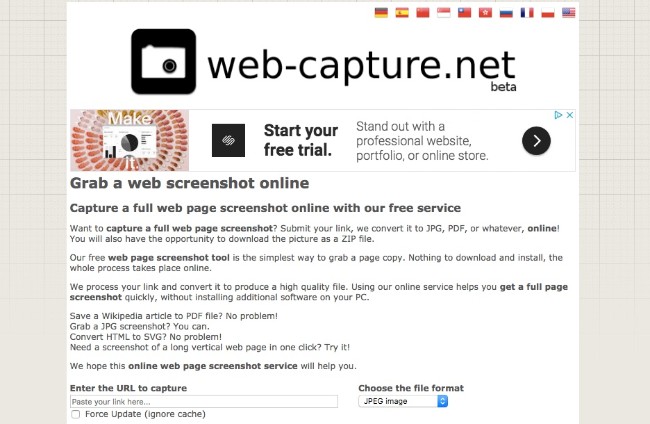
8. Screenshotmaschine
Durch die Nutzung ScreenshotmaschineIn Sekundenschnelle erhalten Sie Screenshots oder Thumbnails von Webseiten in voller Länge. Darüber hinaus können Benutzer mit der Online-Screenshot-API Website-Screenshots speziell für den Desktop, das Telefon oder das Tablet erstellen.
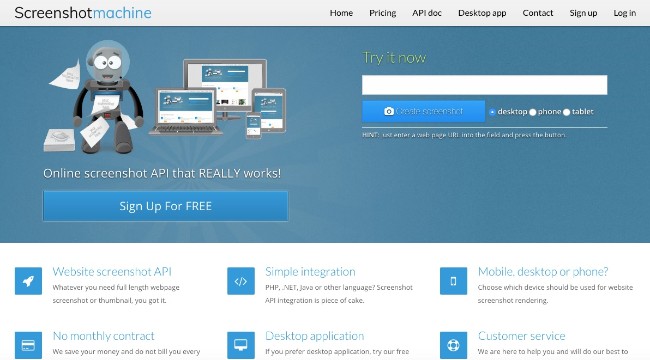
9. JoydeepDeb
Mit diesem Online-Screenshot-Generator für Websites können Sie den Screenshot der Website sowohl für Mobilgeräte als auch für Desktops herunterladen. Sie können jedoch die aktuelle Anzeigeseite anstelle der gesamten Site mit erfassen JoydeepDeb kostenlos.
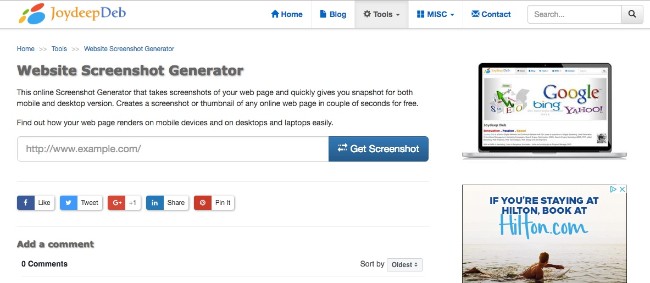
10. Urlbox
Sie können einen Screenshot der gesamten Website oder eines einzelnen Elements machen. Darüber hinaus können Sie mit einen Screenshot von oben aufnehmen Urlbox direkt. Aufgrund der Web-Schriftart und der Flash-Unterstützung können Sie den Screenshot der Webseite genau erfassen.
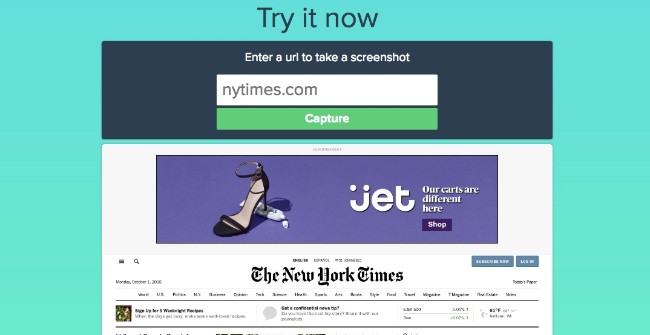
2. 5 Website Screenshot Generator Chrome-Erweiterungen
Wenn Google Chrome Ihr Standard-Webbrowser ist, können Sie hier 5 good Chrome-Screenshot-Erweiterungen herunterladen. Die folgenden Screenshot-Generatoren für Websites finden Sie im Chrome-Webshop.
| Können Sie einen Screenshot einer Website in voller Länge machen? | Haupteigenschaften | User Rate | |
|---|---|---|---|
| Feuerschuss | ✓ |
|
4.7/5 |
| Ganzseitige Bildschirmaufnahme | ✓ |
|
4.7/5 |
| Screenshot der 1-Click-Webseite | ✓ |
|
4.7/5 |
| Super Screenshot | ✓ |
|
4.6/5 |
| Ganzseitiger Screenshot | ✓ |
|
4.2/5 |
Es kann auch eine sein Google Chrome Screen Recorder .
3. Beste Screenshot-Capture-Software für alle Online- und Offline-Programme
Wenn Sie Screenshots mit anderen Programmen machen möchten, müssen Sie ausführen FoneLab Screen Recorder. Mit diesem Programm können Benutzer ohne Einschränkungen Videos, Audios und Bilder auf Ihrem Computer aufnehmen. Sie können mit Hotkeys sogar Screenshots zu den Videos erstellen. Mit einem Wort, dies kann Ihre ultimative Screenshot-Erfassungssoftware für Websites sein.
1. Was können Sie von FoneLab Screen Recorder erhalten
- Nehmen Sie Videos, Tutorials und andere Bildschirmaktivitäten ohne Verzögerung auf.
- Erfassen Sie den Systemklang und die Mikrofonstimme auf Ihrem Computer.
- Machen Sie Screenshots im Vollbildmodus oder in einer benutzerdefinierten Größe.
- Fügen Sie dem Video oder Screenshot Pfeile, Linien, Schrittwerkzeuge und andere Zeichenfilter hinzu.
- Setzen Sie Hotkeys, um den gesamten Aufzeichnungsprozess zu steuern.
Mit FoneLab Screen Recorder können Sie Videos, Audiodaten, Online-Tutorials usw. unter Windows / Mac aufzeichnen und die Größe anpassen, Videos oder Audiodaten bearbeiten und vieles mehr.
- Nehmen Sie Video, Audio, Webcam und Screenshots auf Windows / Mac auf.
- Vorschau der Daten vor dem Speichern.
- Es ist sicher und einfach zu bedienen.
2. Schritte zum Erstellen eines Screenshots auf Ihrem Computer
Schritt 1 Starten Sie den FoneLab Screen Recorder
Laden Sie FoneLab Screen Recorder kostenlos herunter und installieren Sie es auf Ihrem Windows- oder Mac-Computer. Starten Sie dann das Programm nach der Installation. Wenn Sie nur die Website erfassen möchten, können Sie die auswählen Schnappschuss .

Schritt 2 Mach ein Bildschirmfoto
Verwenden Sie Ihre Maus, um den benutzerdefinierten Bildschirm zu zeichnen, den Sie erfassen möchten. Nun, Sie können Ihrem Screenshot Texte, Kreise und andere bevorzugte Bezeichnungen hinzufügen. Später können Sie den Screenshot direkt speichern oder freigeben.
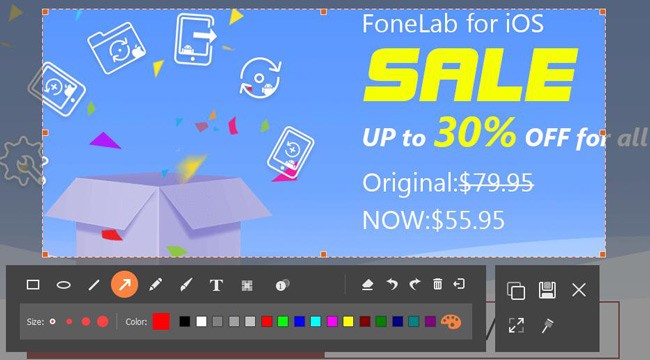
Mit einem Wort, Sie können den Screenshot-Bereich in Online- und Offline-Programmen frei einstellen. Das Standardausgabebildformat ist PNG. In einigen Graden FoneLab Screen Recorder macht einen besseren Job als übliche Screenshot-Capture-Tools für Websites, es kann auch ein guter sein Chrom-Bildschirmschreiber .
Wenn Sie einen guten Website-Screenshot-Generator haben, zögern Sie bitte nicht, uns zu kontaktieren.
Mit FoneLab Screen Recorder können Sie Videos, Audiodaten, Online-Tutorials usw. unter Windows / Mac aufzeichnen und die Größe anpassen, Videos oder Audiodaten bearbeiten und vieles mehr.
- Nehmen Sie Video, Audio, Webcam und Screenshots auf Windows / Mac auf.
- Vorschau der Daten vor dem Speichern.
- Es ist sicher und einfach zu bedienen.
